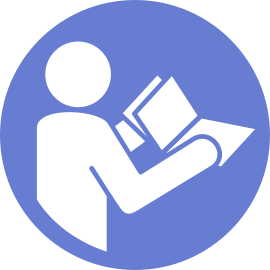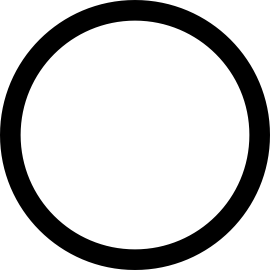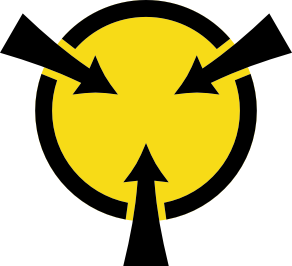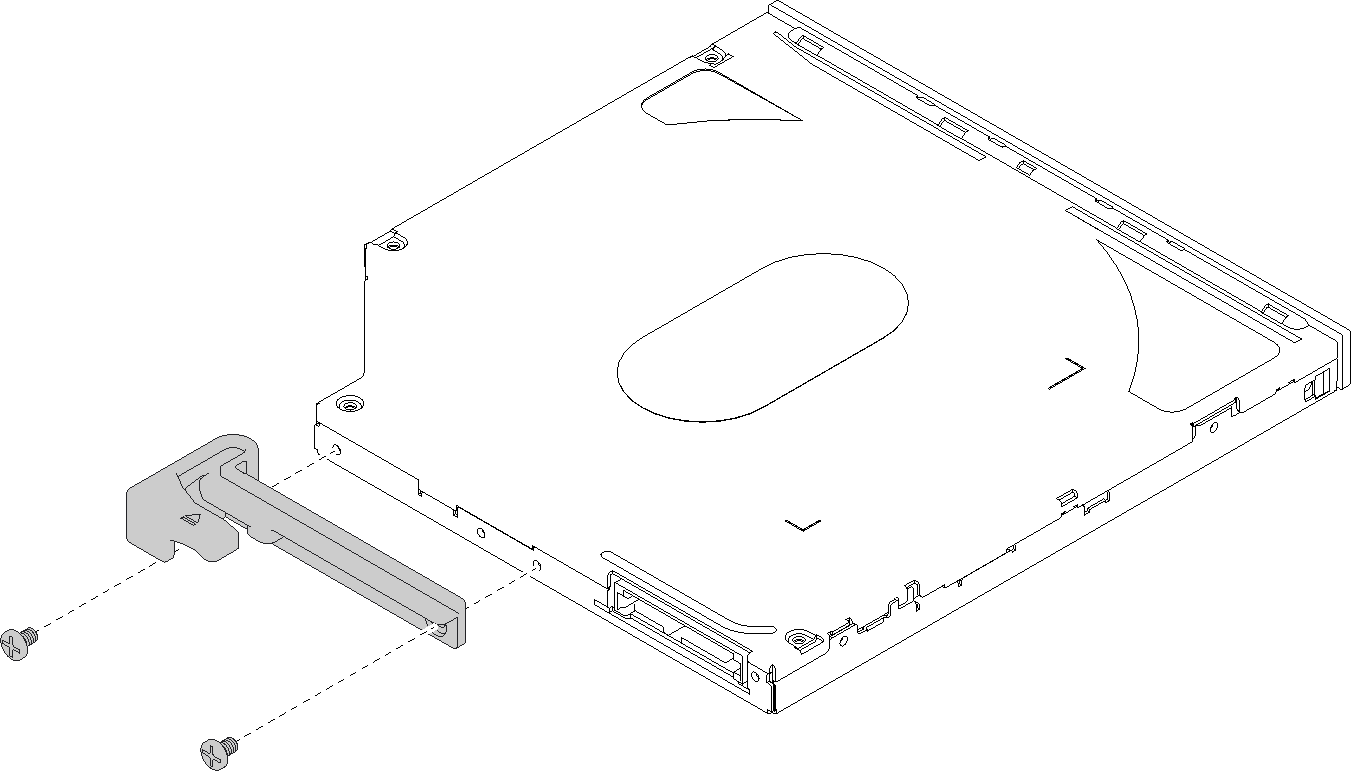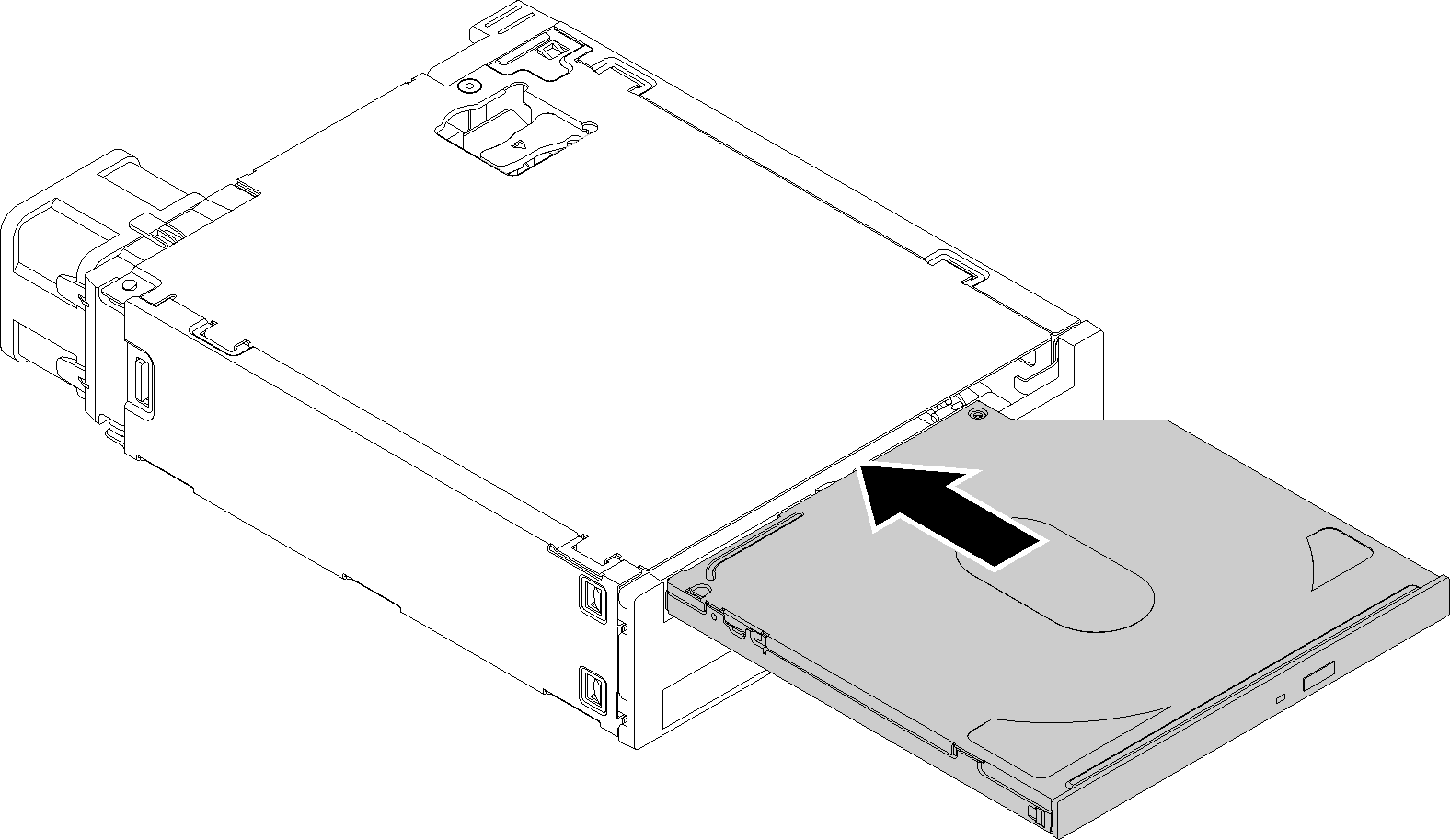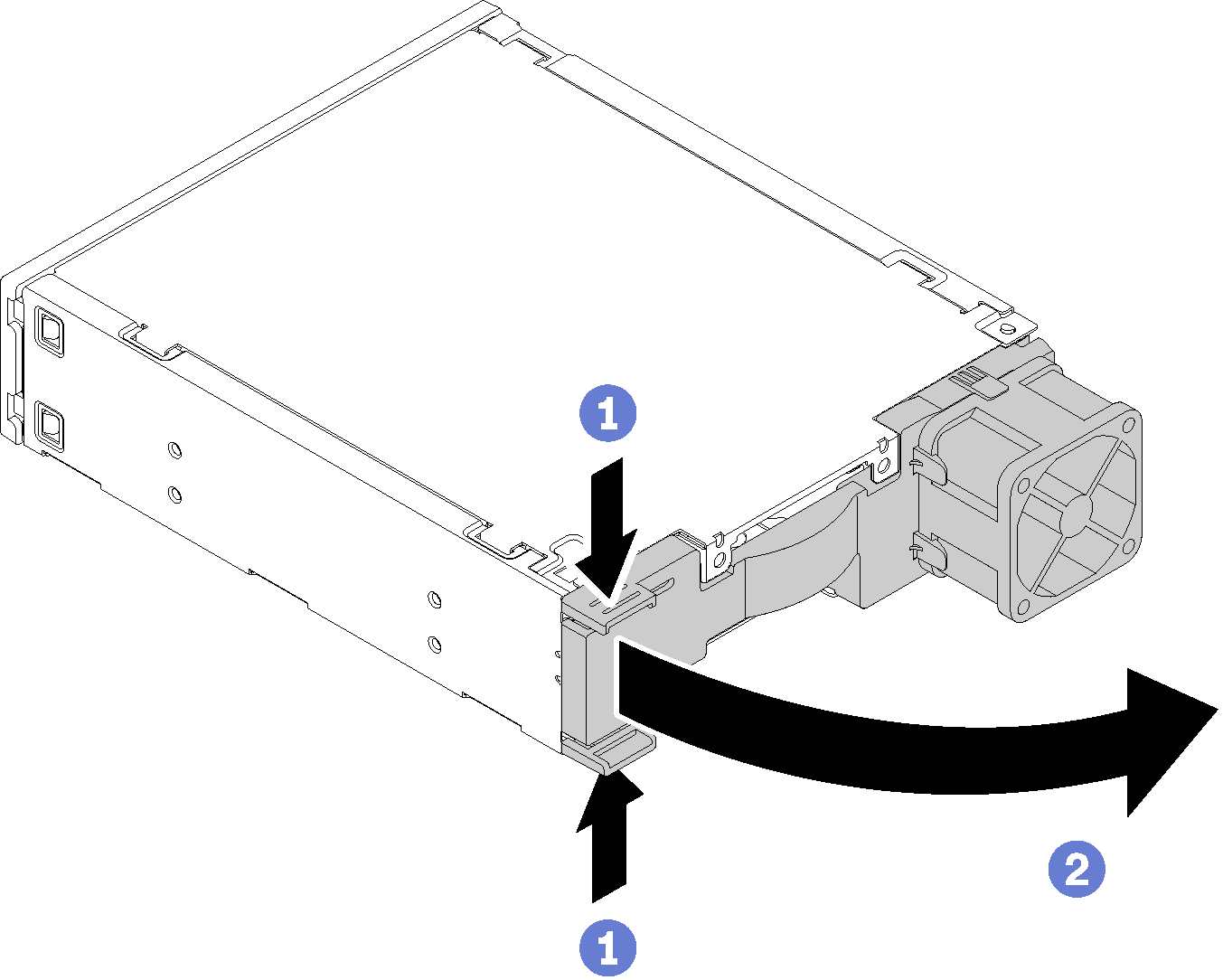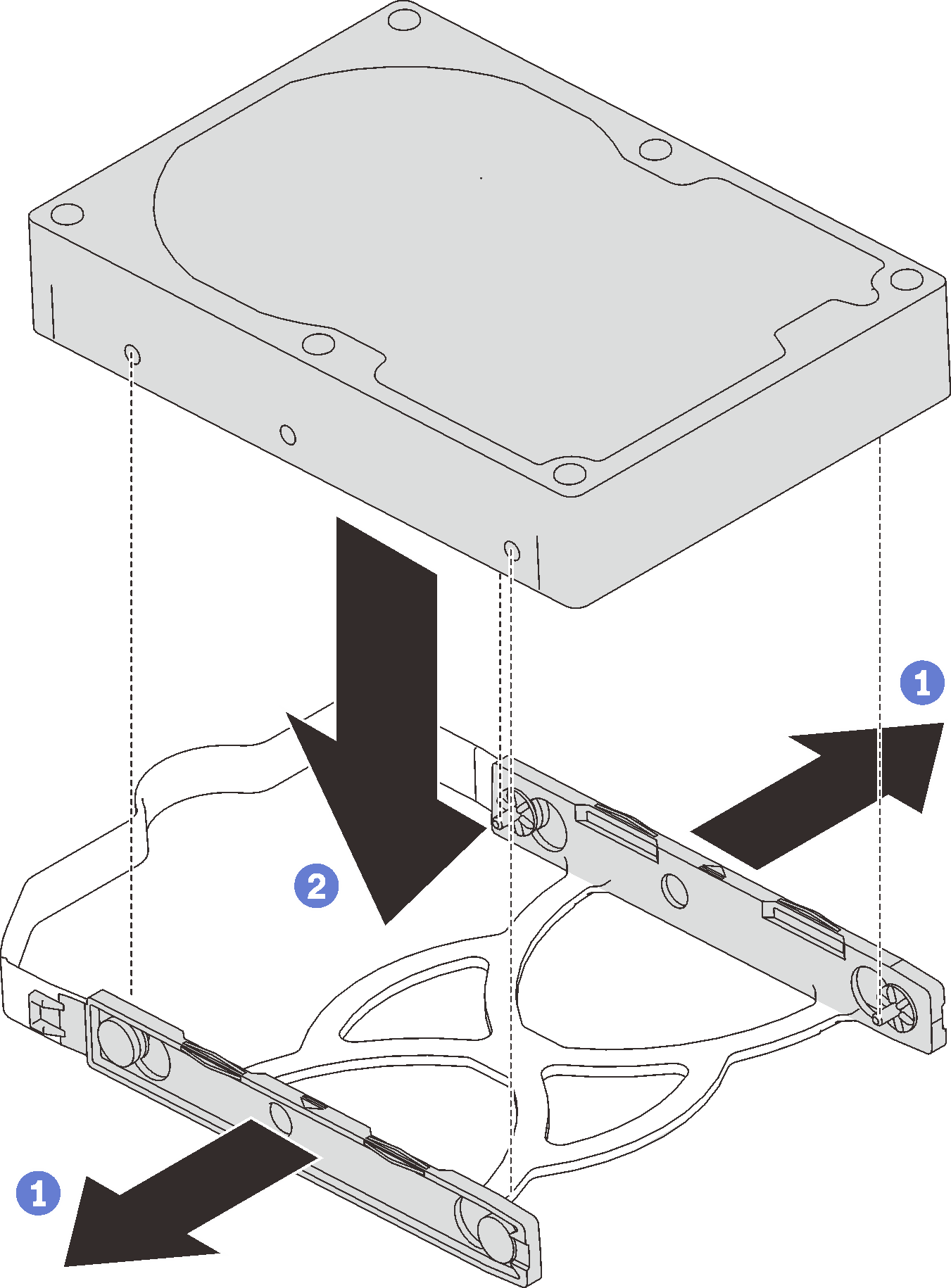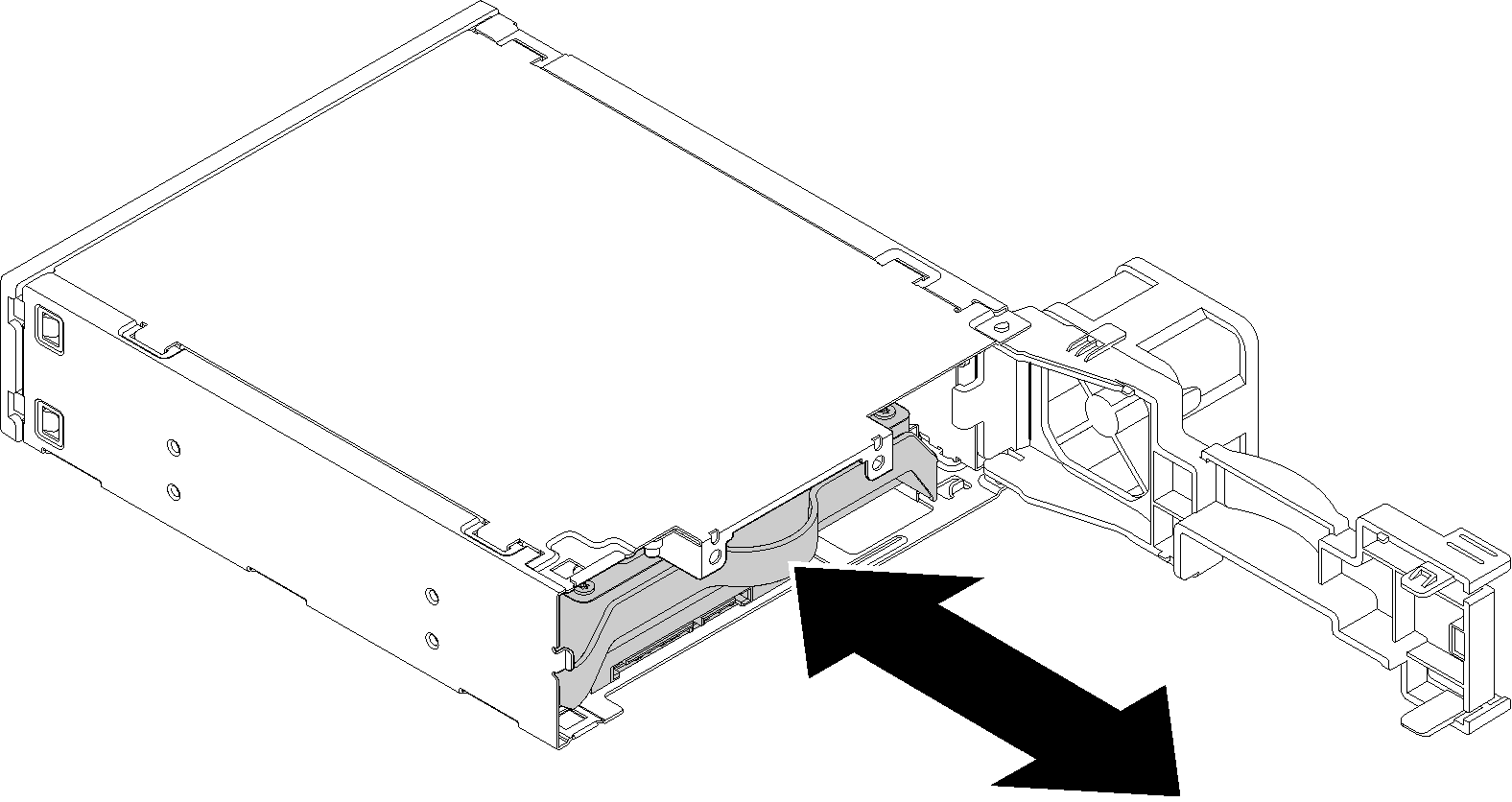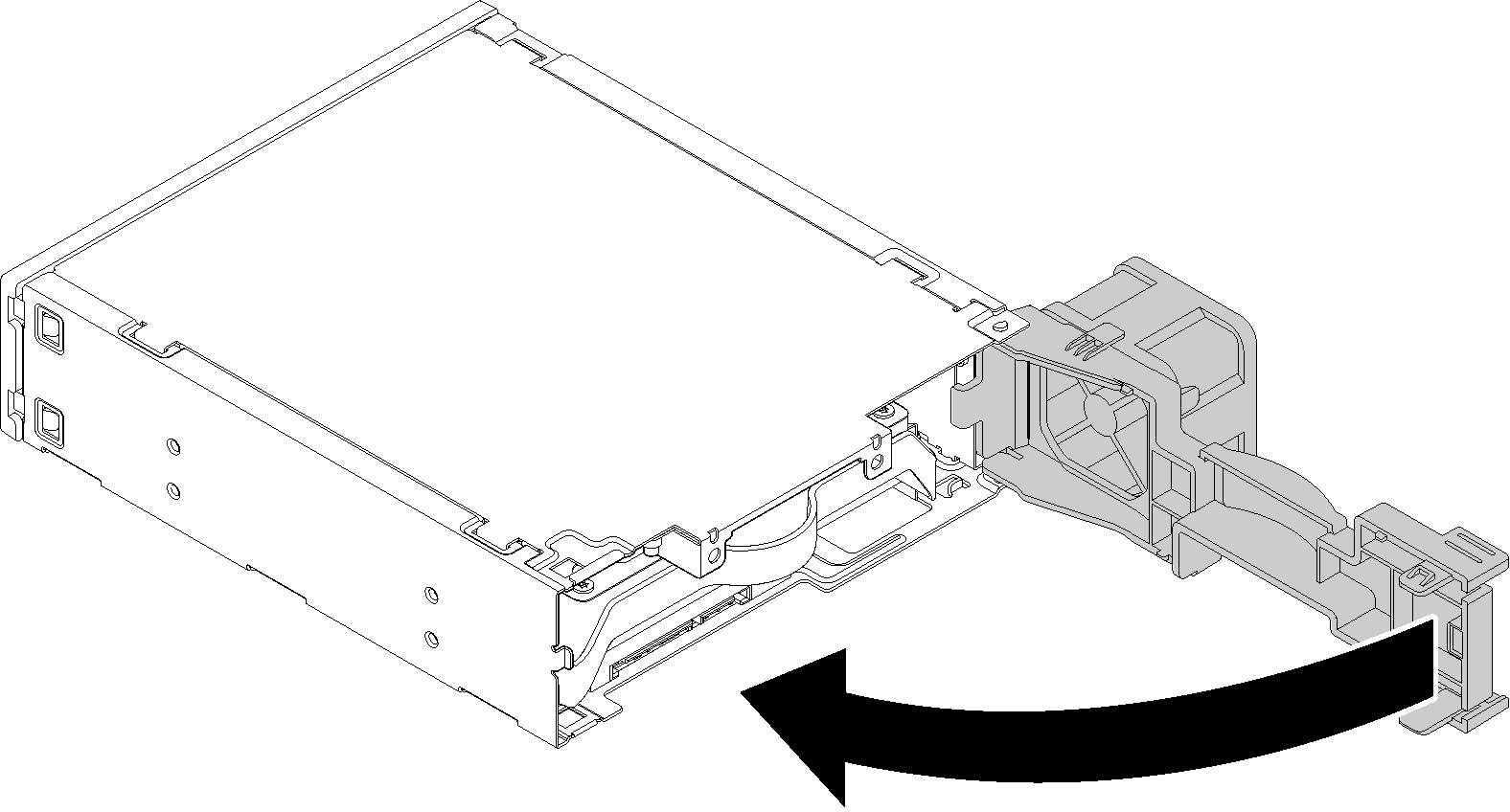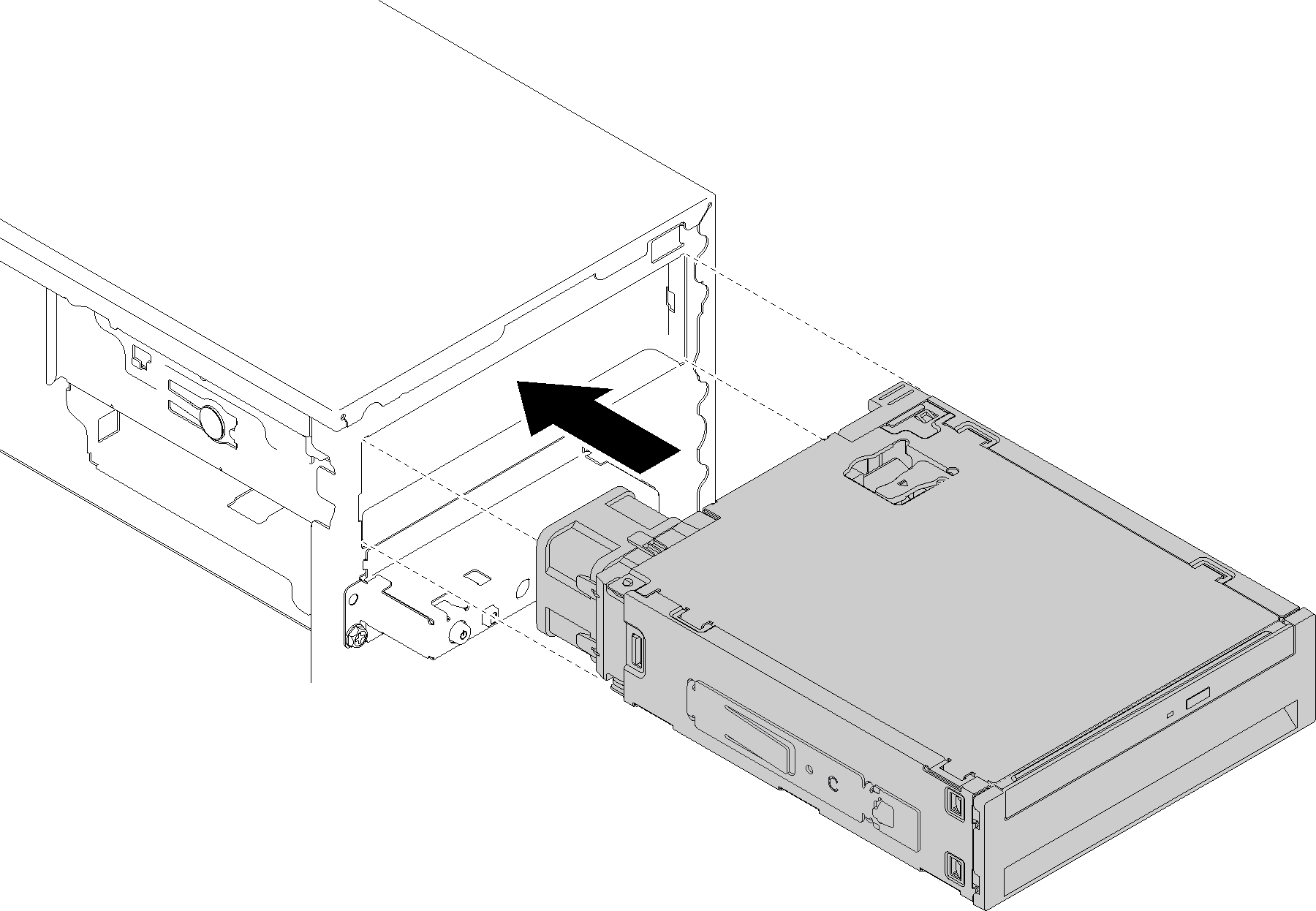安裝 5.25 吋機槽配接器組件
遵循此程序安裝光碟機或磁帶機。
S002
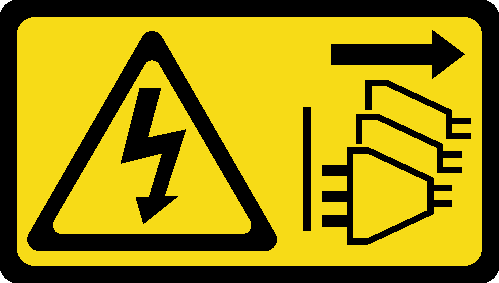
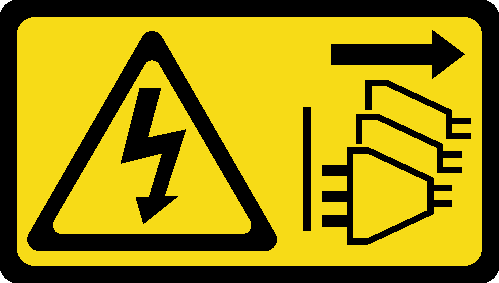
注意
裝置上的電源控制按鈕和電源供應器上的電源開關,並不會切斷供應給裝置的電流。此外,裝置也可能有一條以上的電源線。若要切斷裝置的所有電源,必須從電源拔掉所有電源線。
S006
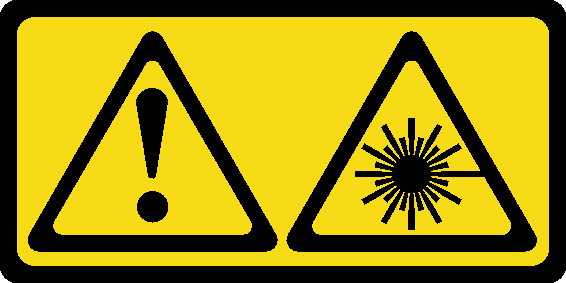
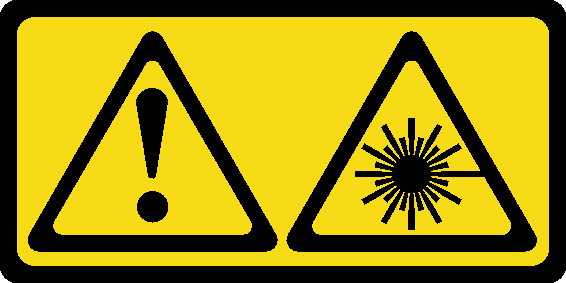
注意
安裝雷射產品(例如 CD-ROM、DVD 光碟機、光纖裝置或轉送器)時,請注意下列事項:
- 請勿卸下外蓋。卸下雷射產品的外蓋可能導致曝露於危險的雷射輻射。裝置內沒有可維修的組件。
- 若不按此處指定的程序進行控制、調整或執行,則可能會導致曝露於危險的輻射。
S007
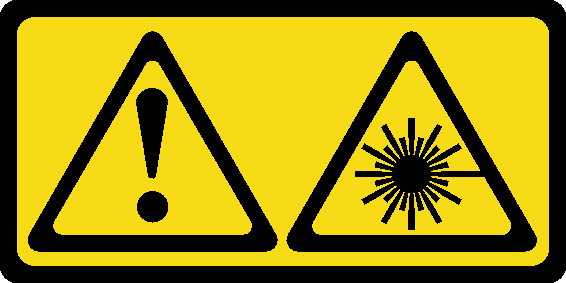
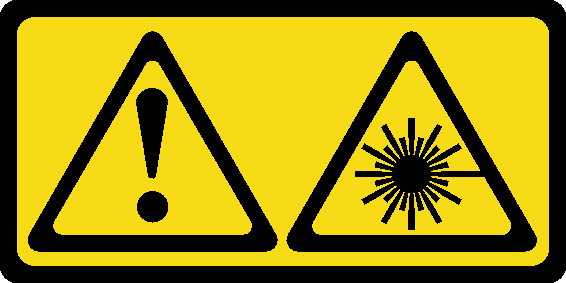
注意
本產品包含「第 1M 類」雷射。請勿以光學工具直接觀看。
S008
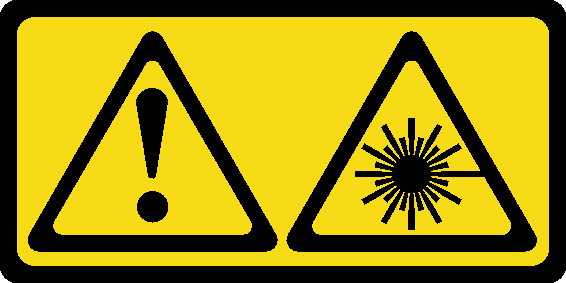
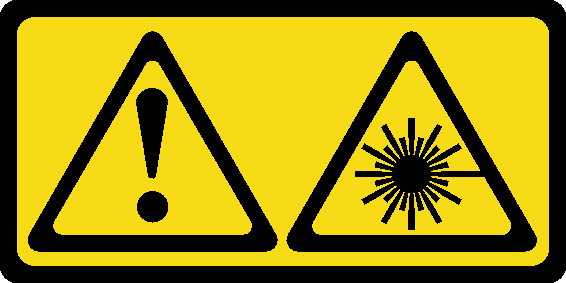
危險
危險
某些雷射產品包含內嵌式 Class 3A 或 Class 3B 雷射二極體。請注意下列事項:
開啟時會有雷射光。請勿直視光束、請勿直接檢視光學儀器,並避免直接暴露在光束下。
若要安裝 5.25 吋機槽配接器組件,請完成下列步驟:
示範影片
提供意見回饋